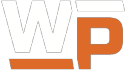Ошибки и баги в inZOI не только портят впечатления от получаемого игрового опыта, но и способны значительно омрачить сессии, не позволяя даже запустить игру. Из-за высокой требовательности проблемы часто могут быть вызваны плохой оптимизацией и конфликтами с работой другого программного обеспечения. При обнаружении ошибки важно сразу разобраться, в чем была причина её возникновения, чтобы в кратчайшие сроки разобраться с ней и не тратить время на неработающие методы.
В руководстве представлены способы решить проблемы, из-за которых inZOI не запускается, вылетает или работает некорректно. Дополнительно разобрали общие рекомендации для оптимизации игры.
Проверьте системные требования

Перед поиском первоисточника багов и лагов стоит сперва разобраться, подходит ли конфигурация ПК под системные требования inZOI. Для игры на минимальных настройках необходима следующая «начинка» компьютера:
| ОС | Windows 10/11 64-bit |
| Процессор | Intel i5 10400 / AMD Ryzer 5 3600 |
| Оперативная память | 12 ГБ RAM |
| Видеокарта | NVIDIA RTX 2060 6 ГБ VRAM / AMD Radeon RX 5600 XT 6ГБ VRAM |
| DirectX | Версия 12 |
| Сеть | Широкополосное подключение к интернету |
| Память | 40 ГБ |
Рекомендованные системные требования выглядят значительно серьезнее:
| ОС | Windows 10/11 64-bit |
| Процессор | Intel i7 12700k / AMD Ryzer 5 3600 |
| Оперативная память | 16 ГБ RAM |
| Видеокарта | NVIDIA RTX 3070 8 ГБ VRAM / AMD Radeon RX 6800 XT 16 ГБ VRAM |
| DirectX | Версия 12 |
| Сеть | Требуется интернет-соединение |
| Память | 40 ГБ |
Если устройство подходит под системки, но лаги остаются, стоит постараться выставить оптимальные настройки графики.
Как исправить ошибку DirectX в inZOI при запуске игры
Ошибка DirectX 12 is not supported — наиболее частая в проектах последних лет, однако сразу же определить причину бывает тяжело. Далее рассмотрим наиболее эффективные способы устранения неполадок.
Обновить драйверы видеокарты
Драйвера видеокарты представляют собой программное обеспечение, осуществляющее взаимодействие с операционной системой. Современные драйвера нацелены на повышение производительности и исправления ошибок. Регулярное обновление софта позволит не только избежать возможных сложностей, но и улучшить оптимизацию игры. В ряде случаев inZOI может работать некорректно именно из-за устаревших драйверов, которые мешают адекватному функционированию тайтла.
Пользователям карт Nvidia необходимо открыть приложение GeForce Experience, либо же скачать его, если еще не сделали этого. Затем следуйте простой инструкции:
- Откройте раздел «Драйверы».
- Если нет активной кнопки, нажмите на «Проверить наличие обновлений».
- Кликните «Загрузить» и дождитесь завершения процесса скачивания.
- Кликайте зеленую кнопку «Экспресс установка», либо же воспользуйтесь выборочной установкой, чтобы указать директорию.
Существует альтернативный, ручной способ установки, который требуется лишь в исключительных случаях:
- Зайдите на сайт Nvidia.
- Заполните данные о продукте, серии и модели видеокарты, после чего начните поиск, кликнув «Find».
- Поисковик выдаст список актуальных драйверов различных версий. Скачивайте нужную.
- Запустите файл и следуйте инструкциям.
Если же проблемы возникают именно на последней версии, стоит откатиться на предыдущую.
Для пользователей AMD можно воспользоваться приложением AMD Auto-detect and Install tool, что самостоятельно опознает текущую видеокарту и подберет драйвер:
- Зайдите на сайт и установите приложение, нажав на «Download Windows drivers».
- В процессе установки будет предложен драйвер в двух версиях: рекомендованный и на усмотрение пользователя. Выбирайте подходящее и двигайтесь дальше.
- Когда утилита попросит установить дополнительные продукты, можете отказаться и продвинуться дальше.
Установить необходимое ПО и компоненты
Современные проекты требуют установить на ПК следующее программное обеспечение:
Зачастую этот софт устанавливается автоматически, поскольку необходим для работы игры или программы, однако иногда этого может не случиться. Кроме того, крупные релизы, выпущенные в разные года, способны требовать определенную версию вышеупомянутого ПО.
Изменение параметров запуска игры в Steam
Если универсальные способы для решения ошибки DirectX 12 в inZOI не подошли, стоит воспользоваться методом для конкретно этой игры:
- Перейдите в библиотеку Steam и найдите inZOI.
- Кликните правой кнопкой мыши и выберите в выпавшем меню «Свойства».
- Оставайтесь в разделе «Общие», после чего кликните на параметры запуска и впишите текст из цитаты ниже.
-dx11 -dx12 -d3d12
В случае сохранения неполадок попробуйте вписать каждый параметр по отдельности, заполняйте строку и запускайте тайтл после каждого дополнения. У ряда пользователей, в зависимости от конфигурации ПК, может работать лишь со всеми параметрами, либо же наоборот, только с одним.
Что делать, если inZOI не запускается?
Зачастую проблема заключается попросту в том, что Инзой не запускается, однако первоисточников неполадки может быть огромное множество. В последующих пунктах разберем наиболее частые.
Устаревший процессор
Производительность не только игры, но и самого ПК в значительной степени зависит от компонентов устройства. Учитывая современную графику и наличие искусственного интеллекта, стоит понимать, что требования значительно выросли. Чтобы inZOI запускалась и работала стабильно, удостоверьтесь, что обладаете как минимум процессором Intel i5 10400 или AMD Ryzen 5 3600.
Проверьте целостность файлов
Зачастую проблема может возникать из-за отсутствия каких-либо важных данных, такие ошибки появляются, например, из-за неполадок в интернет-соединении во время загрузки игры. В таком случае стоит проверить целостность файлов:
- Найдите в библиотеке Steam inZOI и кликните правой кнопкой мыши. В выпавшем меню выбирайте «Свойства».
- В открывшемся окне перейдите во вкладку «Установленные файлы» и кликните на «Проверить целостность файлов программы».
- Дожидайтесь, пока все файлы будут проверены. Если каких-либо данных не будет хватать, они автоматически загрузятся.
Отсутствие необходимого ПО или библиотек .dll
Отсутствие важных библиотек DirectX или C++ Runtime Library часто возникают при попытке запустить игру. Зачастую приложение сразу же сообщает, по причине отсутствия какого файла программа не запускается, указывая на конкретный компонент .dll. Зачастую неполадки устраняются путем установки пакетов программного обеспечения:
- DirectX при отсутствии DLL с именами категории «d4dx9_43.dll» и прочими.
- Microsoft VC++ для исправления затруднений с именами, похожими на «MSVCP100.dll», «VCRUNTIME140.dll», «runtime-x64.dll» и так далее.
- Microsoft .NET Framework.
В ряде случаев необходимо скачать специфические файлы, которые не относятся к ранее упомянутому ПО. Сперва проверьте, не удалены ли данные Инзой антивирусом, что часто случается при использовании пиратской версии. Ключевой и наиболее популярной причиной, по которой Инзой не запускается, может быть отсутствие нужного ПО. Данный пункт уже был разобран выше при решении ошибки с DirectX, однако ключевые программы идентичны.
Режим совместимости
В случае возникновения сложностей с текстом «Произошел неожиданный аварийный сбой», попробуйте проделать следующие действия:
- Откройте папку в inZOI.
- Найдите «.exe» файл и кликните по нему правой кнопкой мыши.
- Перейдите в «Свойства», после чего откройте «Совместимость».
- Выберите из списка альтернативную версию Windows — 7/10.
- Примените изменения.
- Запустите игру обычным способом или от имени администратора.
Иногда ранее упомянутое сообщение может вызывать ошибка Out of video memory, сообщающая о нехватке памяти в видеокарте. В таком случае стоит ознакомиться с системными требованиями, изложенными в пунктах выше.
Как исправить вылеты inZOI
Подавляющее большинство жалоб пользователей заключается в том, что inZOI вылетает. Как и в ряде других ошибок, первопричин может быть огромное количество, далее разберем ключевые и наиболее распространенные.
Решение ошибки с DRM
Сообщение, связанное с ошибкой DRM (Digital Rights Management), возникает зачастую из-за четырех причин:
- Проект был запущен не через Steam, либо же сам клиент работает нестабильно. В таком случае проверьте наличие обновлений.
- Нарушена целостность файлов.
- Возникают неполадки с интернет-соединением, которые не дают завершиться DRM-проверке.
- Антивирус или брандмауэр блокирует соединение с DRM-сервером.
Если предполагаете, что проблема может заключаться в целостности файлов, проверните следующие махинации:
- Кликните по inZOI в библиотеке правой кнопкой мыши и перейдите в свойства.
- Откройте вкладку «Установленные файлы».
- Кликните «Проверить целостность файлов».
- Дождитесь завершения процесса. «Побитые» или отсутствующие файлы будут догружены автоматически.
Конфликт с антивирусом или файрволом
Нередко антивирус или встроенный в систему файрвол могут конфликтовать с игрой. Особенно часты такие случаи при использовании пиратской версии или установке большого количества модов. В случае с антивирусом приостановите защиту на время и попробуйте запустить проект. Для отключения файрвола же следуйте простой инструкции:
- Откройте «Пуск» и впишите туда «Брандмауэр». Кликните на появившуюся опцию Windows.
- В открывшемся окне перейдите во вкладку «Включение и отключение брандмауэра Защитника Windows».
- Отключите брандмауэр защитника Windows для частной сети. Если проблема не исчезнет, отключите и для общественной.
Недостаточное охлаждение
Нередко вылеты вызваны фризами, которые, в свою очередь, появляются из-за перегрузки системы. Часто распознать излишнюю нагрузку на ПК можно по температуре. Нередко с подобными сложностями сталкиваются пользователи ноутбуков либо же геймеры, которые давно не чистили девайс от пыли и не меняли термопасту.
Чтобы узнать температуры процессора и видеокарты, рекомендуется использоваться специальную утилиту. Наиболее распространенной является MSI Afterburner. Работать с ней достаточно легко: установив программу, перейдите на главную страницу. В разделе «Temp» будет указана температура.
Если замечаете, что процессор греется до 80-90 градусов, пора почистить компьютер и заменить термопасту. Для ноутбуков работа при такой температуре может быть приемлемой, но если при достижении 100 градусов замечаете вылеты — проблема, вероятно, заключается именно в этом.
Перенести файлы игры на SSD
Современные релизы, требовательные к железу, могут крайне нестабильно и медленно работать на жестком диске, даже при полном соответствии ПК системным требованиям. При наличии SSD настоятельно рекомендуется установить игру именно на него, это заметно увеличит количество FPS и повысит общую производительность.
Проверить модель диска можно через «Диспетчер устройств». Нужно открыть «Пуск», в строчке поиска ввести «Диспетчер устройств» и развернуть строку «Дисковые устройства». У твердотельных дисков будет приписка «SSD», жёсткие же будут лишены дополнительной подписи.
Еще можно проверить через окно «Оптимизация дисков». В проводнике нужно открыть свойства диска (нажать правой кнопкой мыши по диску и выбрать соответствующий пункт контекстного меню). Затем перейти на вкладку «Сервис» и нажать кнопку «Оптимизировать». В окне оптимизации накопителей будет список дисков и столбец «Тип носителя». Если в нем указано «Твердотельный накопитель» — это SSD.
Ошибка Missing File Privileges в Steam
Ошибка отсутствующих прав доступа к файлам в Steam возникает из-за повреждения кэша загрузки. По этой причине Steam не видит или неспособен получить доступ к временным файлам, необходимым для инсталляции тайтла. Зачастую такое случается во время сбоев в сети, прерываний загрузки или конфликтов с антивирусом. Чтобы исправить проблему, совершите ряд действий:
- Кликните на надпись «Steam» в левом верхнем углу лаунчера. Перейдите в настройки.
- Перейдите в раздел «Загрузки», после чего в нижней части окна отыщите пункт «Очистить кэш загрузки».
- Подтвердите действие, после чего Steam перезагрузится и потребует повторно войти в аккаунт.
Стоит отметить, что сброс кэша загрузок прерывает все текущие процессы установки, их придется начинать с начала.
Код ошибки: RED в Canvas
Код ошибки RED в Canvas сигнализирует о чрезмерном весе проекта или сцены, которую пользователь пытается загрузить на платформу. В таком случае достаточно лишь выполнить требования сервиса:
- Уменьшить количество объектов для снижения веса.
- Убрать часть ассетов, изображений и тяжелых текстур.
- Оптимизировать проект до более легкой версии.
Некоторые пользователи сообщают, что повторные попытки позволяют загрузить контент без изменений. Вероятно, проблема также может быть вызвана загруженностью серверов.
Общие рекомендации
Для оптимизации inZOI и избежания всевозможных багов, лагов и вылетов стоит следовать ряду общих рекомендаций:
- Включить режим высокой производительности.
- Запустить игру от имени администратора.
- Проверить, что время и дата выставлены корректно.
- Удостовериться, что корневая папка игры не содержит в названии кириллицы.
- Проверить устройство на наличие вредоносного ПО, блокирующего процессы или потребляющего мощности ПК.
- Обновить драйверы видеокарты и внешних устройств.
- Отключить оверлеи и внешние программы, в особенности связанные с производительностью ПК (такие, как MSI Dragon Center и так далее).
- Увеличить оперативную память.
Надеемся, что статья помогла решить возникшие ошибки в inZOI. Если остались какие-либо вопросы или решения вашей проблемы нет в гайде — пишите в комментариях, автор статьи или другие пользователи обязательно помогут. Читайте другие руководства по inZOI в соответствующем разделе сайта.